Profil+ na Dijaški.net in Študentski.net
Želite aktivirati in urediti dostop za urejanje PROFIL+ vaše šole / fakultete?
Profil+ lahko aktivirate kadarkoli, medtem ko naročnina poteče 1. novembra, neglede na čas aktivacije.
Redna cena Profil+ je 500,00€ (DDV ni vključen).
Za aktivacijo Profil+ pošljite email s spodnjimi podatki na trzenje@eksa.com:
- Naziv ustanove za katero želite aktivirati Profil+ in pridobit dostop za urejanje
- Kontaktna oseba
- Elektronska pošta
Predstavitev in navodila za PROFIL+
S PROFIL+ lahko obogatite profil vaše šole/fakultete na Dijaski.net in Studentski.net (samo za fakultete), ter s tem obiskovalcem spletnega portala omogočite več informacij o vas in vaših študijskih programih. Vsaka šola oz. fakulteta z aktivnim PROFIL+ pridobi zeleno značko ✅, ki se prikazuje na nivoju institucije, programa in na seznamu ter iskalniku srednješolskih / študijskih programov. Tako bodo šole / fakultete z urejenim PROFIL+ nekoliko bolj izstopale in pritegnile pozornost.
Možnosti:
- dodajte logotip šole/fakultete (v formatu JPG / JPEG / PNG / SVG)
- dodajte predstavitveno brošuro šole/fakultete in posameznega programa
- dodajte predstavitveni video iz Youtbe
- vnesite datume in kraj informativnih dni
- ustvarite galerijo slik šole/fakultete in galerijo sliko posameznega program
- Naša inštitucija ponuja (dodatna ponudba)
Različne predstavitvene brošure / galerije slik / YT video za "inštitucijo" in posamezni program
Možnost dodajanja različnih materialov za "inštitucijo" (šolo/fakulteto) in posamezni program.
Profil+ posamezne šole ali fakultete je razdeljen na dva dela:
- "inštituicija"
- posamezni program, ki ga izvajate na inštituciji
Če želite da se enaka predstavitvena brošura / galerija / video prikazujejo tako na nivoju inštitucije kot na nivoju posameznega programa, morate na vseh nivojih dodati brošuro / slike / video.
Med inštitucijo in programi lahko preklapljate tukaj:
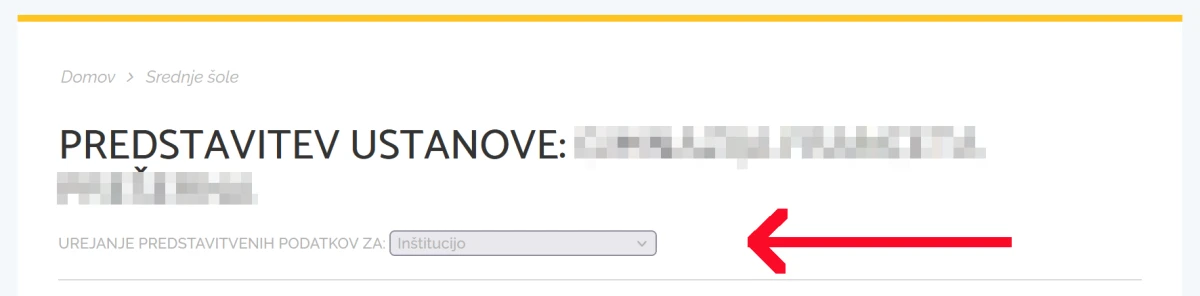
1. Korak - Prijava
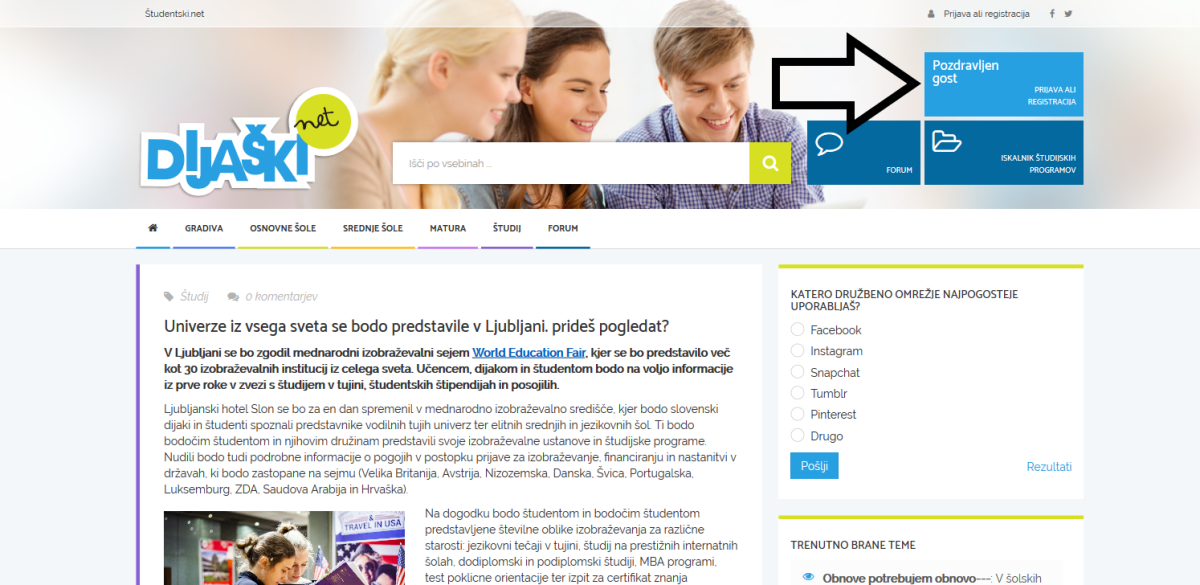
2. Korak - Dostop do urejevalnika
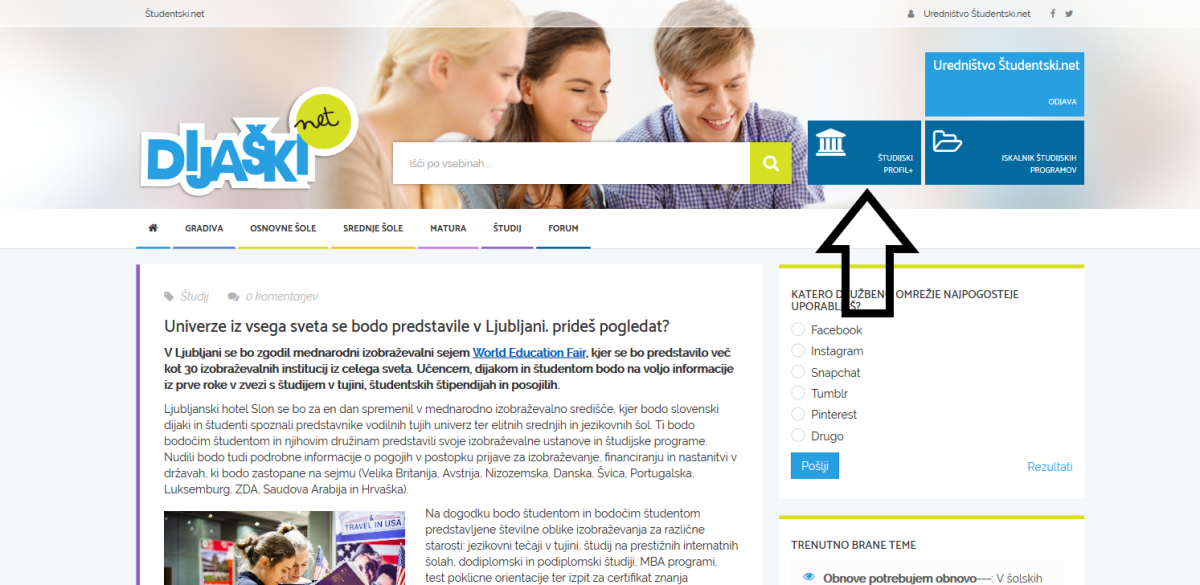
3. Korak - Informativni dnevi in brošura
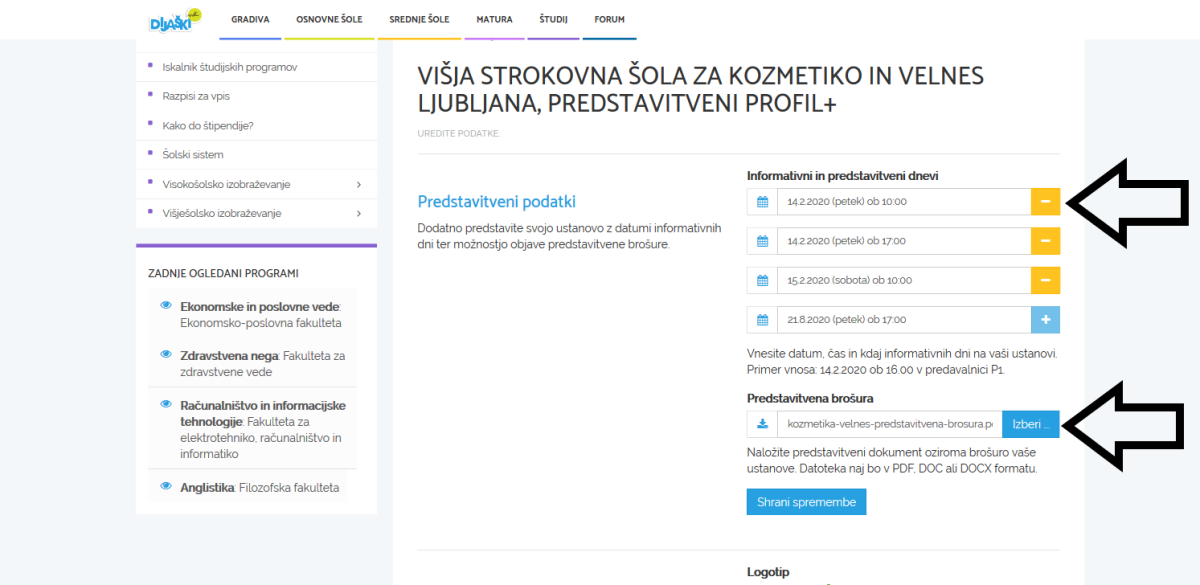
-
Informativni dnevi:
-
ročno vpišite datum, uro in kraj informativnih dni
-
dodati je mogoče največ 4 različne, ter jih odstraniti z pritiskom na - (minus) oz. ročnim izbrisom besedila
-
posameznimi datumom informativnih dni lahko dodate povezavo (link) do vaše spletne strani, ki je namenjena posebej informativnim dnevom ali do "online" informativnih dni (Zoom, Teams,...). Povezavo prilepitev v celoti in se mora pričeti z https://www.
-
-
Predstavitvena brošura:
-
dodajte predstavitveno brošuro šole/fakultete (v formatu PDF / DOC / DOCX) in eno za vsak posamezni program. Če želite da se enaka brošura prikazuje tako na nivoju "inštitucije", kot na nivoju posameznega programa, jo je potrebno dodati tudi pod vsak program posebej.
-
dodati je mogoče eno datoteko na posameznem nivoju
-
datoteko lahko odstranite s pritiskom na X
-
4. Korak - Logotip
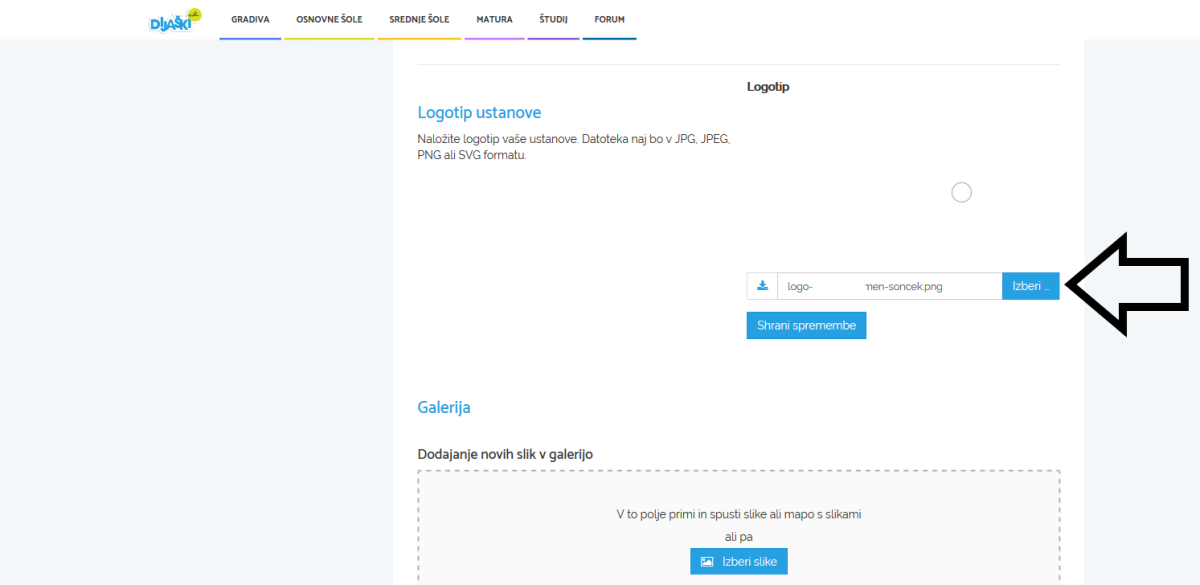
-
dodajte logotip šole/fakultete (v formatu JPG / JPEG / PNG / SVG)
-
odstranite ga lahko s pritiskom na gumb x
5. Korak - Galerija

-
izberite slike ali jih nesite v označeno polje
-
lahko dodate različne slike za "inštitucijo" in programe, ki jih izvajate. Če želite da se enake slike prikazujejo tako na nivoju "inštitucije", kot na nivoju posameznega programa, jih je potrebno dodati tudi pod vsak program posebej.
-
slike lahko odstranite s pritiskom na gumb X
-
spremenite vrstni red slik z uporabo smernih puščic
6. Korak - Video (Youtube)
Predstavitveni video lahko dodate posebej za vašo šolo/fakulteto (inštitucijo) in posebej za posamezni program. Dodati je mogoče le video ki je naložen na YouTube. V polje "Video predstavitev" prilepite URL (link) do vašega videa na YouTube.
V kolikor želite enak video na profilu šole/fakultete in vseh programov, je potrebno link dodati tudi pod posamezni program. Kako prehajati med profilom "inštitucije" in posameznim programom lahko preverite na vrhu te strani (Novosti).
7. Korak - Naša inštitucija ponuja
Na tem mesto odkljukajte možnosti, ki jih vaša šola / fakulteta nudi in po želji na kratko opišite, v kolikor je potrebno dodatno pojasnilo.
Na profilu vaše inštitucije se bodo prikazale le obkjukane možnosti, dodatni opis pa bo viden obiskovalcem ki se bodo na ikono postavili z miško.
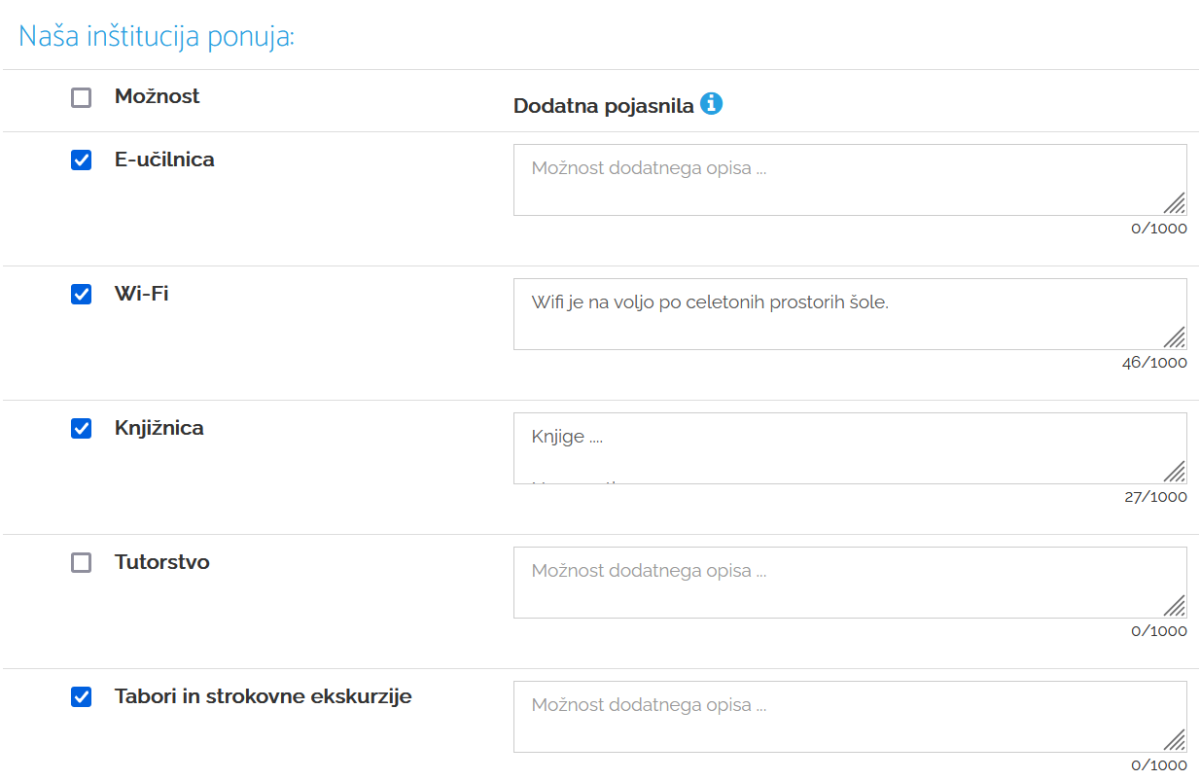

8. Korak - Pregled PROFIL+
-
shranite urejene spremembe
-
preverite vaš Profil+ in urejene spremembe
-
bližnjica za pregled profila je na dnu urejevalnika
